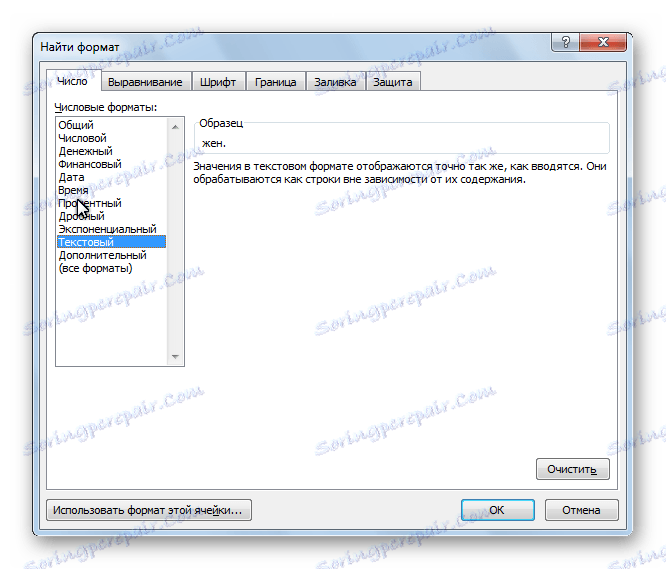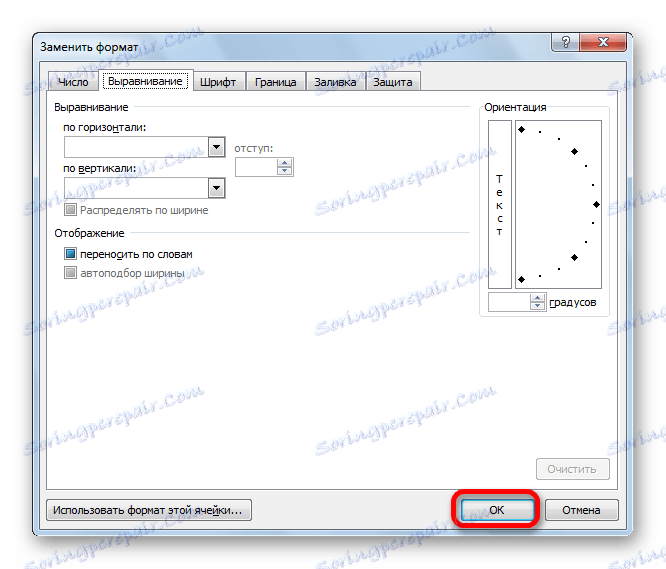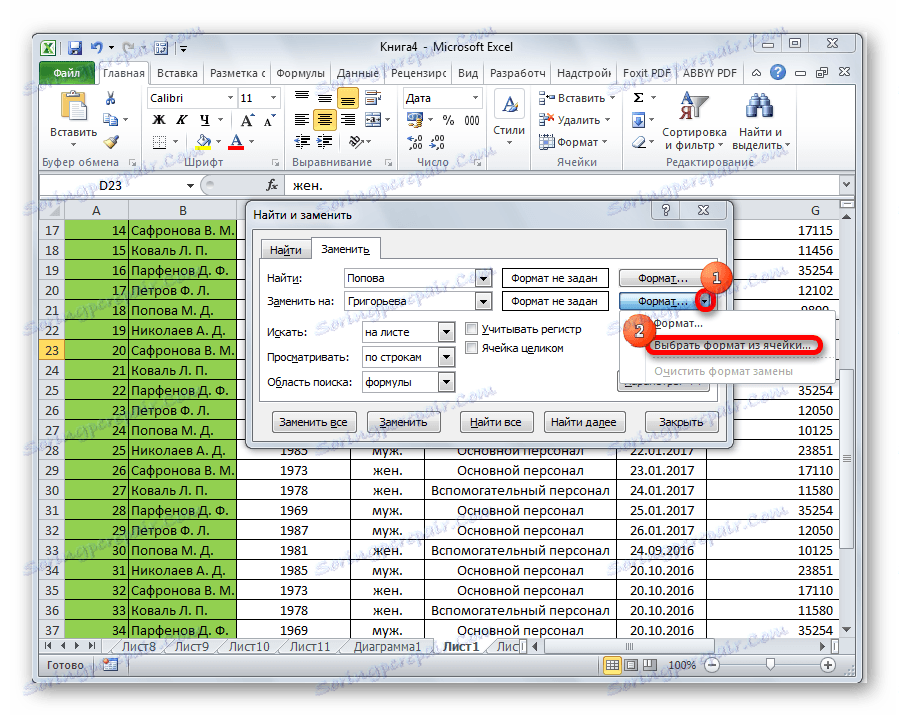استبدال الأحرف في Microsoft Excel
هناك حالات عندما تحتاج إلى استبدال حرف واحد (أو مجموعة من الأحرف) بأخرى في المستند. يمكن أن يكون هناك العديد من الأسباب لهذا ، بدءا من خطأ عادي ، وتنتهي مع طبعة جديدة من القالب أو إزالة المسافات. لنكتشف كيفية استبدال الرموز بسرعة في Microsoft Excel.
طرق لاستبدال الأحرف في Excel
وبالطبع ، فإن أسهل طريقة لاستبدال حرف بآخر هو تحرير الخلايا يدويًا. ولكن ، كما تُظهر الممارسة ، فإن هذه الطريقة ليست دائمًا الطريقة الأسهل في الجداول واسعة النطاق ، حيث يمكن أن يصل عدد الأحرف نفسها التي يجب تغييرها إلى عدد كبير جدًا. حتى البحث عن الخلايا المرغوبة يمكن أن يقضي وقتًا طويلاً ، ناهيك عن الوقت الذي يقضيه في تحرير كل منها.
لحسن الحظ ، يحتوي برنامج Excel على أداة "بحث واستبدال" تساعدك على العثور على الخلايا التي تحتاجها بسرعة ، وتقوم بإجراء استبدال الأحرف بها.
البحث مع الاستبدال
يتضمن الاستبدال البسيط مع البحث استبدال مجموعة واحدة ثابتة ومتتابعة من الأحرف (الأرقام ، والكلمات ، والإشارات ، إلخ) بأخرى بعد العثور على هذه الرموز باستخدام أداة برنامج مدمجة خاصة.
- انقر فوق الزر "بحث وتحديد" ، الموجود في علامة التبويب "الصفحة الرئيسية" في كتلة إعدادات " الإعدادات " . في القائمة التي تظهر بعد ذلك ، ننتقل إلى عنصر "استبدال" .
- تفتح نافذة "بحث واستبدال" في علامة التبويب "استبدال" . في حقل "بحث" ، أدخل الرقم أو الكلمات أو الرموز التي تريد البحث عنها واستبدالها. في حقل "استبدال بـ" ، ندخل البيانات المراد استبدالها.
كما ترى ، يوجد في أسفل النافذة أزرار بديلة - استبدال الكل واستبدال ، وأزرار البحث - البحث عن الكل والعثور على التالي . انقر فوق الزر "بحث عن التالي" .
- بعد ذلك ، يتم البحث عن البحث عن وثيقة الكلمة المطلوب. بشكل افتراضي ، يتم إجراء اتجاه البحث سطرًا سطراً. يتوقف المؤشر عند النتيجة الأولى ، التي تزامنت. لاستبدال محتويات الخلية ، انقر فوق الزر "استبدال" .
- لمتابعة البحث عن البيانات ، اضغط على الزر "بحث عن التالي" مرة أخرى. بالطريقة نفسها ، نغير النتيجة التالية ، وهكذا.
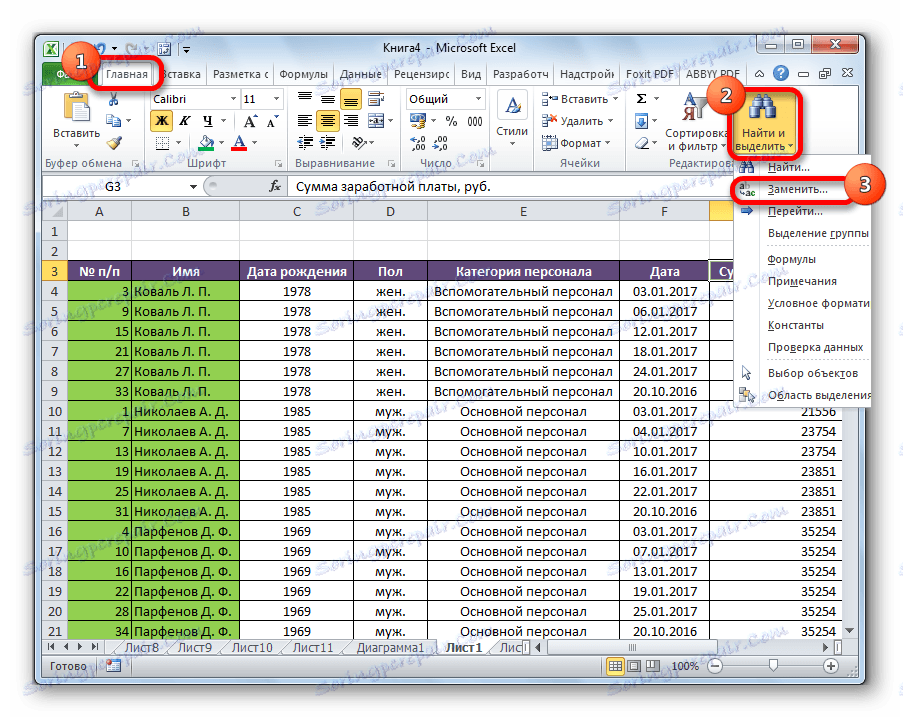
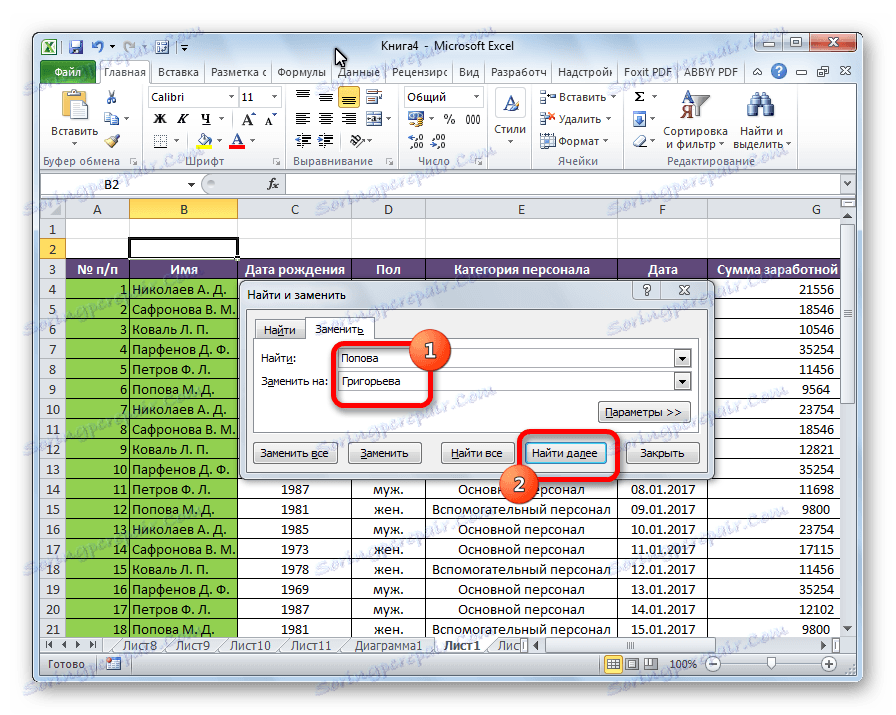
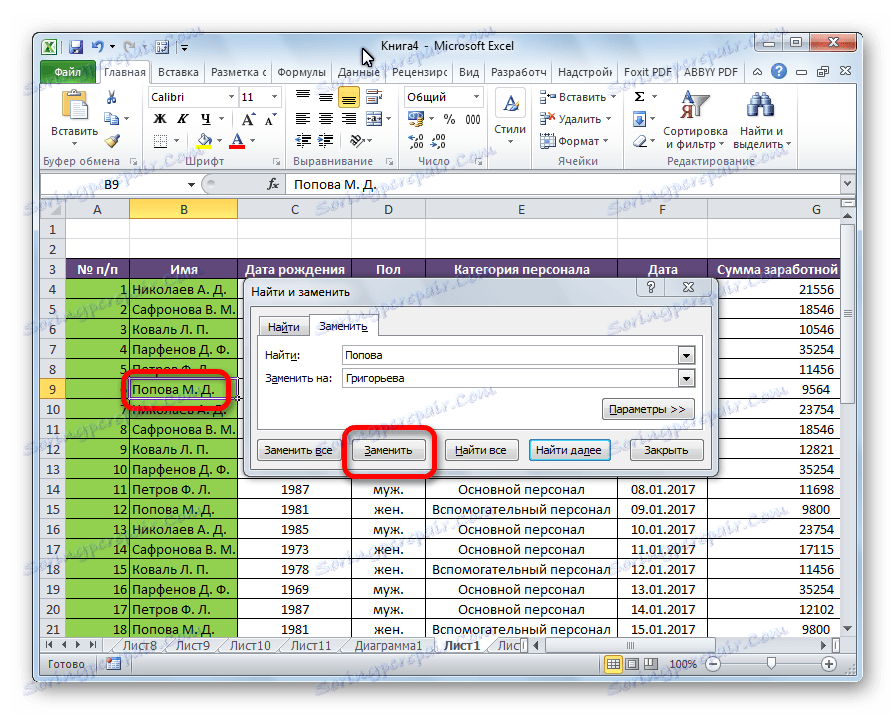
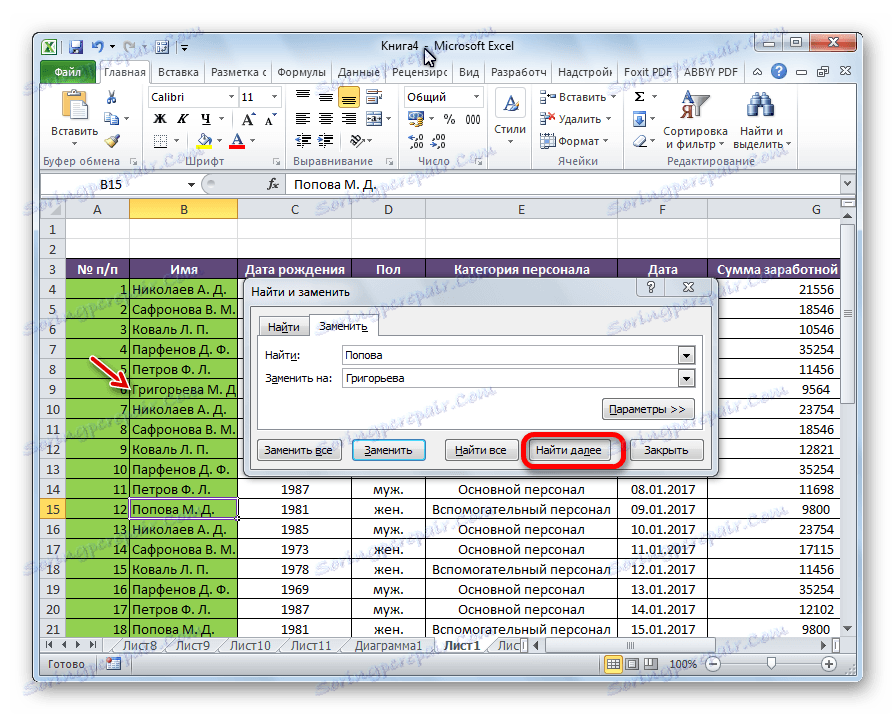
يمكنك العثور على جميع النتائج التي تفي الاستعلام على الفور.
- بعد إدخال استعلام البحث واستبدال الأحرف ، انقر فوق الزر "بحث عن الكل" .
- يتم البحث عن جميع الخلايا ذات الصلة. يتم فتح قائمتهم ، التي توضح معنى وعنوان كل خلية ، في أسفل النافذة. يمكنك الآن النقر فوق أي من الخلايا التي نريد إجراء استبدال لها ، والنقر فوق الزر "استبدال" .
- سيتم استبدال القيمة ، ويمكن للمستخدم الاستمرار في البحث عن النتائج المرغوبة للإجراء المتكرر في مخرجات البحث.
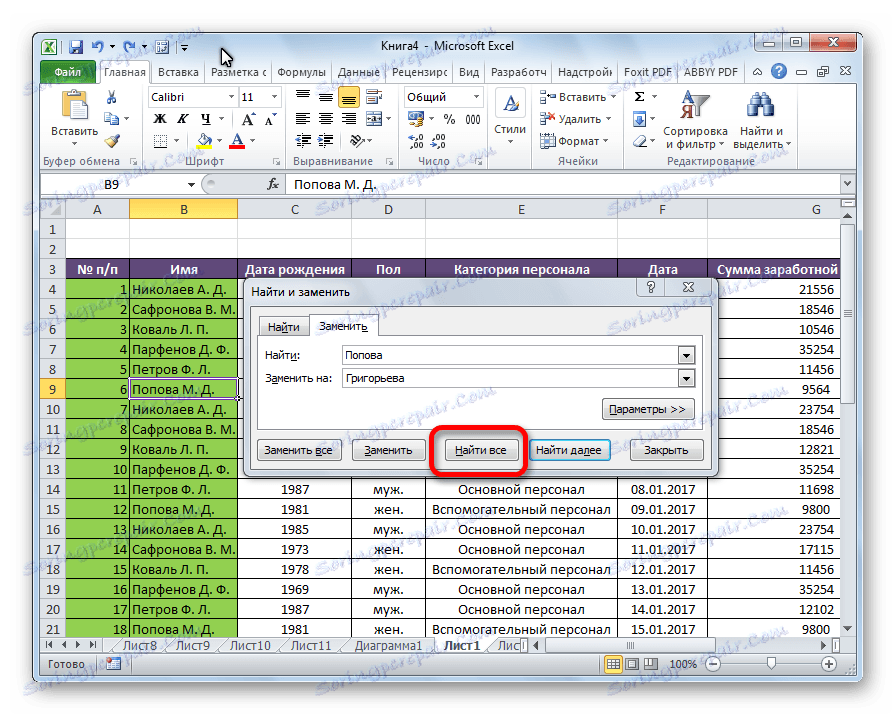
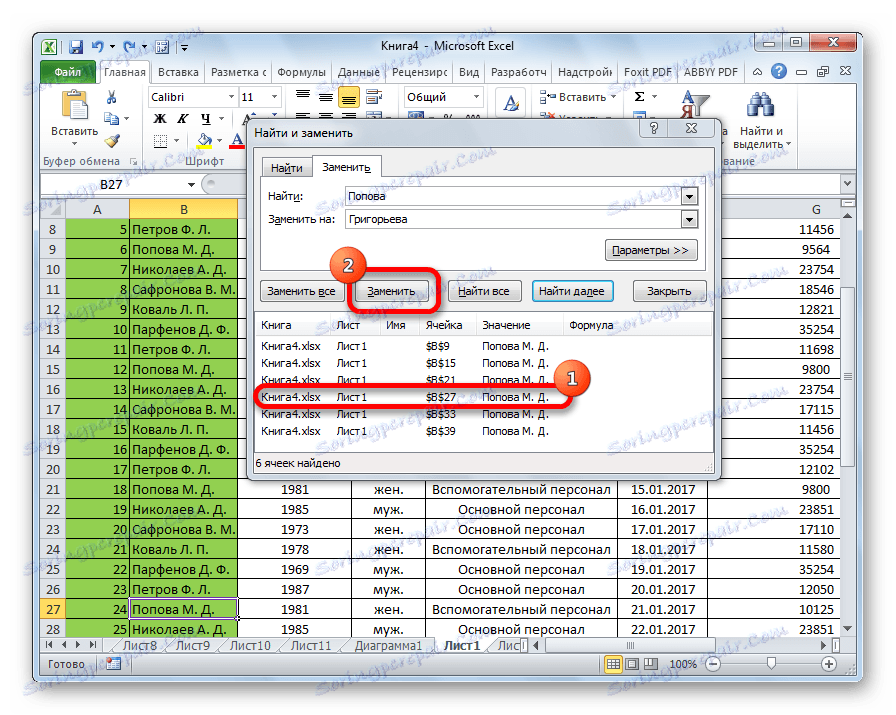
الاستبدال التلقائي
يمكنك إجراء استبدال تلقائي بزر واحد فقط. للقيام بذلك ، بعد إدخال القيم المراد استبدالها والقيم المطلوب استبدالها ، انقر فوق الزر "استبدال الكل" .

يتم تنفيذ الإجراء على الفور تقريبا.
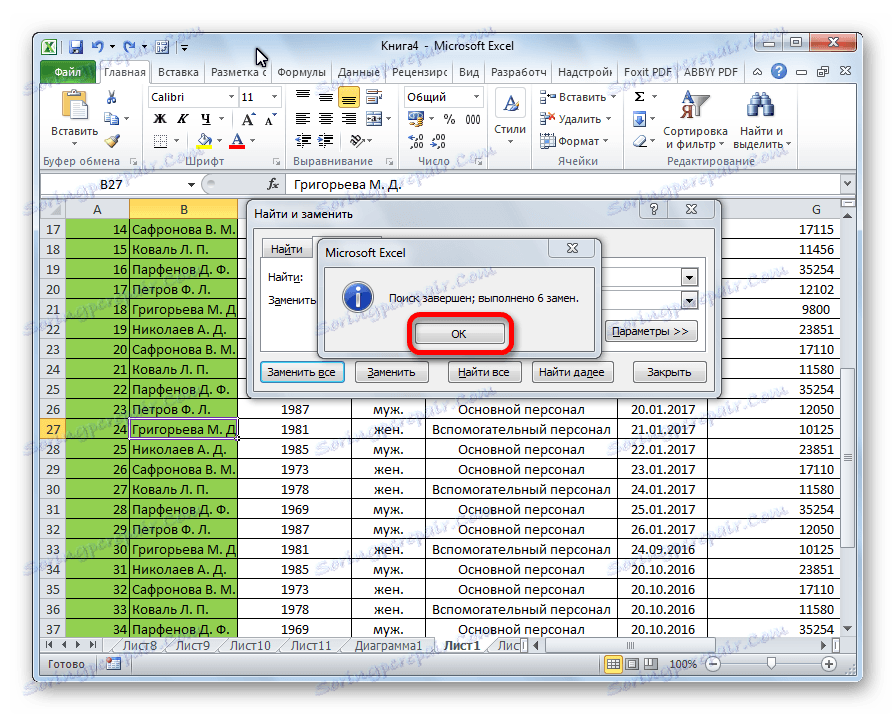
مزايا هذه الطريقة هي السرعة والراحة. العيب الرئيسي هو أن عليك التأكد من أن الأحرف المدخلة تحتاج إلى استبدالها في جميع الخلايا. إذا كان من الممكن في الطرائق السابقة العثور على الخلايا المطلوبة وتحديدها ، فيتم استبعاد هذا الخيار عند استخدام هذا الخيار.
الدرس: كيفية استبدال الفاصلة في Excel
مزيد من الخيارات
بالإضافة إلى ذلك ، هناك إمكانية إجراء بحث موسع واستبدال بمعلمات إضافية.
- في علامة التبويب "استبدال" ، في نافذة "بحث واستبدال" ، انقر على زر الإعدادات.
- تفتح نافذة المعلمات الإضافية. يكاد يكون متطابقًا مع نافذة البحث المتقدم. الاختلاف الوحيد هو وجود كتلة إعدادات "استبدال بـ" .
![خيارات الاستبدال في Microsoft Excel]()
الجزء السفلي بالكامل من النافذة مسؤول عن العثور على البيانات التي سيتم استبدالها. هنا يمكنك تحديد مكان البحث (على ورقة أو في الكتاب بأكمله) وكيفية البحث (حسب الصفوف أو الأعمدة). على عكس البحث التقليدي ، يمكن إجراء البحث عن بديل فقط بواسطة الصيغ ، بمعنى ، بالقيم المحددة في شريط الصيغة عند تحديد الخلية. بالإضافة إلى ذلك ، على الفور ، عن طريق تثبيت أو إلغاء تحديد ، يمكنك تحديد ما إذا كنت ستأخذ بعين الاعتبار البحث عن حالة الأحرف ، سواء للبحث عن المراسلات الدقيقة في الخلايا.
أيضًا ، يمكنك التحديد بين الخلايا التي سيتم البحث في التنسيق عنها. للقيام بذلك ، انقر فوق الزر "تنسيق" مقابل خيار "بحث".
![انتقل إلى تنسيق البحث في Microsoft Excel]()
بعد ذلك ، سيتم فتح نافذة ، حيث يمكنك تحديد تنسيق الخلايا للبحث.
![البحث في مايكروسوفت اكسل]()
سيكون الإعداد الوحيد لقيمة الإدراج هو نفس تنسيق الخلية. لتحديد تنسيق القيمة المدرجة ، انقر فوق الزر الذي يحمل نفس الاسم بجوار خيار "استبدال بـ ...".
![انتقل إلى تنسيق الاستبدال في Microsoft Excel]()
يفتح بالضبط نفس النافذة كما في الحالة السابقة. هنا يمكنك تحديد كيفية تنسيق الخلايا بعد استبدال بياناتها. يمكنك ضبط المحاذاة ، التنسيقات الرقمية ، خلايا الألوان ، الحدود ، إلخ.
![تنسيق الاستبدال في Microsoft Excel]()
أيضًا ، بالنقر فوق العنصر المقابل من القائمة المنسدلة أسفل الزر "تنسيق" ، يمكنك تعيين التنسيق مطابقًا لأي خلية محددة في الورقة ، ما عليك سوى تحديدها.
![تحديد تنسيق من خلية في Microsoft Excel]()
قد يكون التقييد الإضافي لعملية البحث هو الإشارة إلى نطاق من الخلايا ، سيتم البحث والاستبدال ضمنها. للقيام بذلك ، ما عليك سوى تحديد النطاق المطلوب يدويًا.
- لا ننسى إدخال القيم المقابلة في حقلي "بحث" و "استبدال بـ ...". عندما يتم تحديد جميع الإعدادات ، نختار طريقة تنفيذ الإجراء. أو انقر فوق الزر "استبدال الكل" ، ويحدث الاستبدال تلقائيًا ، وفقًا للبيانات المدخلة ، أو انقر فوق الزر "بحث عن الكل" ، وقم بإجراء استبدال في كل خلية على حدة وفقًا للخوارزمية ، التي تمت كتابتها بالفعل أعلاه.
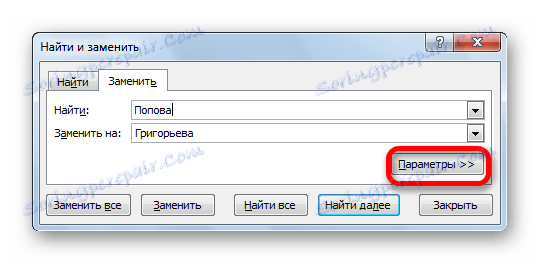

الدرس: كيف نفعل البحث في Excel
كما ترى ، يوفر Microsoft Excel أداة وظيفية وملائمة إلى حد ما للعثور على البيانات واستبدالها في الجداول. إذا كنت تريد استبدال جميع القيم نفسها بتعبير معين ، فيمكنك القيام بذلك عن طريق الضغط على زر واحد فقط. في حالة الحاجة إلى إجراء العينة بمزيد من التفصيل ، يتم توفير هذا الاحتمال بالكامل في هذا المعالج الجدولي.